Як увімкнути доступ до камери в Instagram (Android та iOS)

Щоб увімкнути доступ до камери в Instagram для Android, перейдіть до Налаштування > Програми > Instagram > Дозволи. На iOS відкрийте Налаштування > Instagram.
Facebook Messenger , як і багато інших програм, майже ідеально оптимізований для iOS. Настільки, що багато колишніх користувачів Facebook все ще користуються Messenger, щоб залишатися на зв’язку зі своїми друзями та родиною. Однак, схоже, Messenger не працює на iPhone для деяких користувачів. Якщо ви серед них, перевірте кроки, які ми перерахували нижче.
Зміст:
Чому мій Facebook Messenger не працює на iPhone?
Якщо Facebook Messenger не працює на вашому iPhone, не забудьте примусово закрити програму та перезавантажити пристрій. Якщо проблема не зникає, перевірте дозволи мережі та програми, розвантажте програму або перевстановіть її.
Якщо ви все ще не можете змусити це працювати, спробуйте за допомогою програм-оболонок (або браузера), які включають як Facebook, так і Messenger, в основному імітуючи роботу браузера на платформі. Принаймні до тих пір, поки Facebook не розбереться з проблемою.
1. Перезавантажте пристрій
Перше, що ви повинні спробувати пом’якшити проблему, це примусово закрити програму та перезавантажити пристрій. Якщо є тимчасова зупинка системи, це має вирішити цю проблему.
З іншого боку, якщо Facebook Messenger все ще не працює на вашому iPhone, перейдіть до наступного кроку. Доклавши певних зусиль, ми зможемо впоратися з проблемою в найкоротші терміни.
2. Перевірте мережу
Оскільки Facebook Messenger значною мірою залежить від підключення до мережі, є невелика ймовірність того, що нестабільний Wi-Fi спричиняє проблеми. Переконайтеся, що ваш iPhone або підключено до стабільної мережі Wi-Fi (або стільникових даних). Якщо всі інші програми працюють без проблем, за винятком Messenger, перейдіть до наступного кроку.
З іншого боку, якщо у вас виникли проблеми з Wi-Fi на вашому iPhone, виконайте дії, описані в цій статті, щоб швидко їх вирішити.
3. Перевірте дозволи
Наступне, на що вам слід звернути увагу, це дозволи. Незважаючи на те, що вони зазвичай надаються під час першого відкриття програми, підтвердження цього не коштуватиме. Зазвичай є лише сегменти програми, які потребують дозволів, тому надавати будь-які дозволи не потрібно. Однак для усунення несправностей давайте надамо всі дозволи Facebook Messenger.
Ось що вам потрібно зробити:
4. Розвантажте Messenger
Якщо програма все ще працює неправильно, спробуйте вийти та ввійти знову. Це може допомогти, якщо проблема на стороні сервера. Крім того, ви можете розвантажити програму та видалити її, зберігаючи локальні файли та дані. Звичайно, вам потрібно буде знову перевстановити програму з App Store.
Ось як розвантажити Facebook Messenger на вашому iPhone:
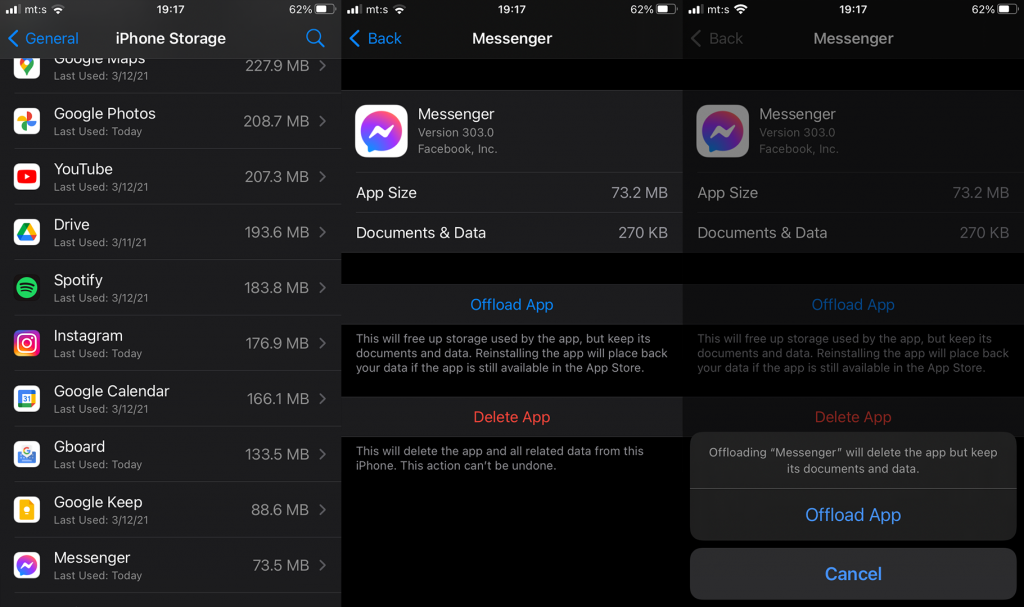
5. Видаліть і знову встановіть програму
Нарешті, якщо жоден із попередніх кроків не спрацював, перевстановіть програму та спробуйте ще раз. Згідно зі звітами, перевстановлення зазвичай усуває проблему. Порівняно з попереднім кроком, це видалить усе, тому вам потрібно буде ввійти знову. Ми заохочуємо вас спробувати.
Ось як перевстановити Facebook Messenger на вашому iPhone:
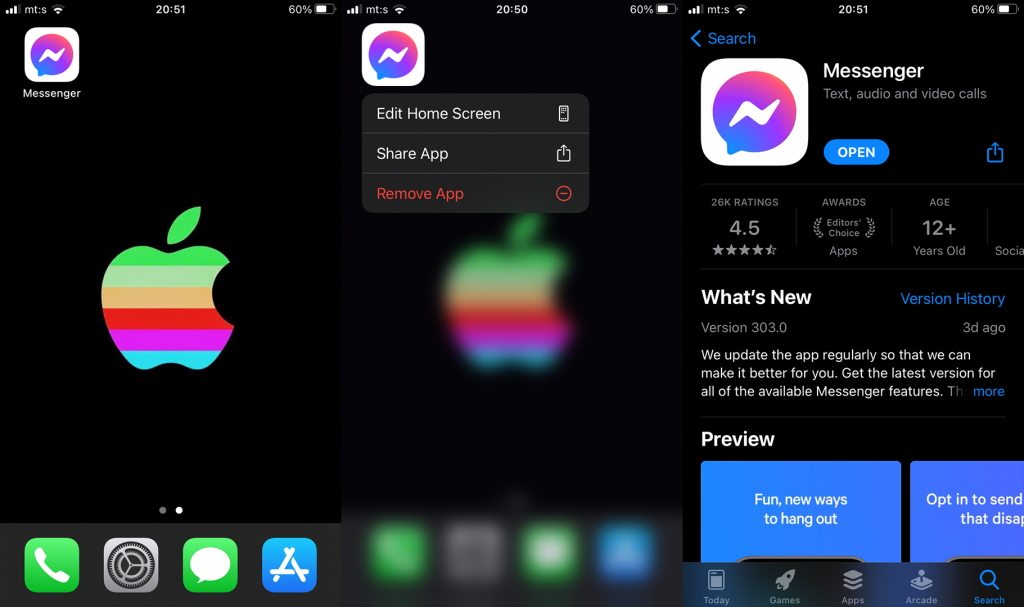
І це обгортка. Дякуємо, що прочитали, шукайте більше вмісту в наших соціальних мережах ( і ), і не забудьте розповісти нам про свій досвід вирішення проблеми в розділі коментарів нижче.
Щоб увімкнути доступ до камери в Instagram для Android, перейдіть до Налаштування > Програми > Instagram > Дозволи. На iOS відкрийте Налаштування > Instagram.
Якщо піктограми головного екрана на вашому Android сірі, перевірте Digital Wellbeing, видаліть непрацюючі ярлики або зачекайте, поки вони встановляться з Play Store.
Якщо функція «Додати на головний екран» не працює на Android, перевірте налаштування домашнього компонування, скиньте програму, або очистіть локальні дані. Справжні рішення для вирішення проблеми.
Що робити, якщо YouTube показує білий екран на Android? Перевірте мережу, очистіть дані, перевстановіть програму або синхронізуйте дату й час.
Якщо ви хочете, щоб контакти дзвонили без звуку на вашому Android, просто налаштуйте винятки режиму «Не турбувати» для вибраних контактів. Деталі в статті.
Якщо ваші програми для Android раптово закриваються, не дивіться далі. Тут ми покажемо вам, як це виправити за кілька простих кроків.
Якщо сповіщення голосової пошти не зникає на Android, очистіть локальні дані, видаліть оновлення програми або перевірте налаштування сповіщень.
Якщо клавіатура Android не відображається, обов’язково скиньте програму, очистивши локальні дані, видаліть її оновлення або вимкніть жести.
Якщо ви не можете відкрити вкладення електронної пошти на Android, завантажте вкладення та програми, які можуть його відкрити, і повторіть спробу. Також скиньте Gmail або скористайтеся ПК.
Якщо ви отримуєте помилку «Проблема із завантаженням віджета» на Android, радимо видалити та знову додати віджет, перевірити дозволи або очистити кеш.








